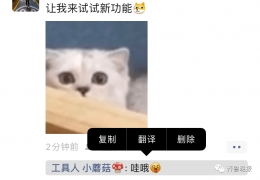您所在的位置: 首页 > 教程首页 > 技巧教学 > 苹果iOS12隐藏Dock栏壁纸设置教程
苹果iPhone桌面底部的Dock栏默认是有背景底色的,如下图,它类似于Windows桌面的任务栏。对于很多有强迫症的小伙伴来说,iPhone底部Dock栏毛玻璃效果有点看着难受,如果能隐藏或者说是全透明话的话,那简直是个性又美观了。其实,要实现透明或者说隐藏Dock栏也很简单,只要借助一些隐藏Dock栏壁纸就可以轻松实现了,下面本文附上具体的设置教程。
视频教程
iPhone隐藏Dock栏壁纸设置教程
1、首先将以下匹配您iPhone机型的隐藏Dock栏壁纸下载保存到手机相册;
2、然后打开苹果手机相册,找到并预览隐藏Dock栏壁纸图片,再点击左下角的「分享」图标,如下图所示。
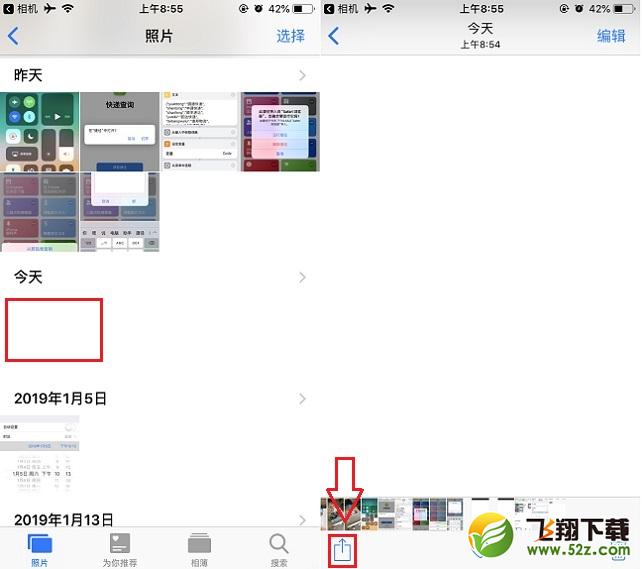
注:如果是纯白色隐藏Dock栏壁纸,请点击最新保存的时间下方的白色区域,就可以打开预览了。
3、点击底部的分享图标之后,会弹出更多选项界面,然后在底部左滑找到右侧的「用作墙纸」选项,点击“用作墙纸”,然后在接下来的壁纸设置界面,直接点击下方的「设定」如图所示。
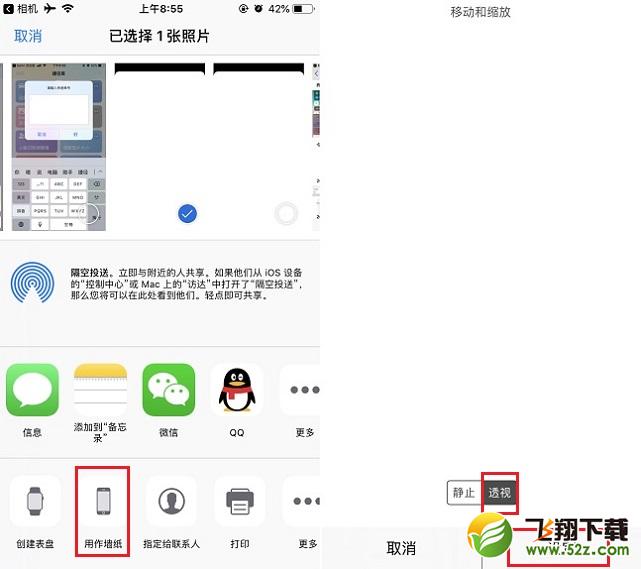
注意,设定时不用缩放壁纸,默认选择的是「透视」效果即可。
4、最后点击选择设为「设定主屏幕壁纸」就可以了,具体效果如下图所示。
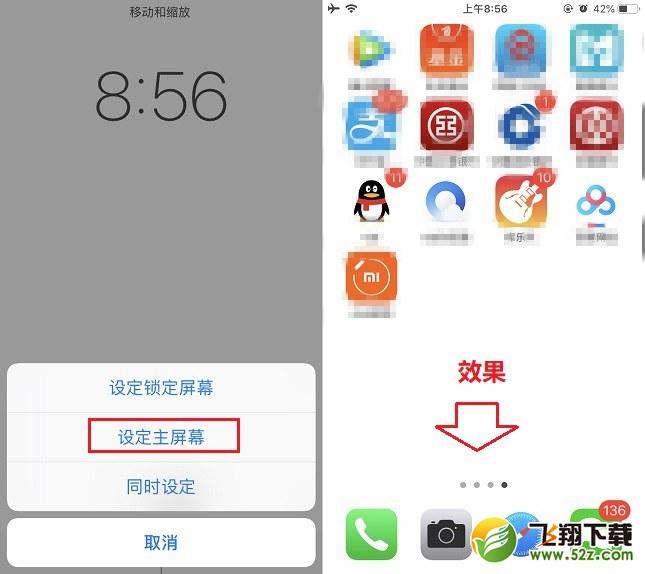
以上就是苹果iOS12隐藏Dock栏壁纸设置教程,理论上iOS11以上系统都支持,iPhone 5s以上机型都支持,感觉不差的的话,不妨去设置使用吧。
喜欢我们的iPhone教程吗?喜欢的话就扫描下面的二维码关注我们的微信公众号吧!更多更实用的iPhone教程在微信等你呦